闪电PDF虚拟打印机怎么给PDF文件添加附件
- 来源: 金舟软件
- 作者:
- 时间:2025-03-06 18:05:08
 AI摘要
AI摘要
本文详细介绍了如何使用闪电PDF虚拟打印机给PDF文件添加附件。通过简单的设置步骤,用户可以轻松将PDF格式的附件嵌入到主文件中,操作完成后还能直接查看导出结果。这个功能特别适合需要将多个PDF文件合并或附加资料的办公场景,能有效提升文档管理效率。
摘要由平台通过智能技术生成闪电PDF虚拟打印机是一款专业的虚拟打印机,软件功能十分强大。那么闪电PDF虚拟打印机怎么给PDF文件添加附件呢?别着急,下面就为您演示具体操作步骤。
二、视频教程
一、操作步骤
PDF文件添加附件的方法很简单,下面以闪电PDF虚拟打印机为例讲解。
2、双击运行软件,点击右上角的【设置】按钮,来到配置页面,点击【修改】,勾选【附件】;
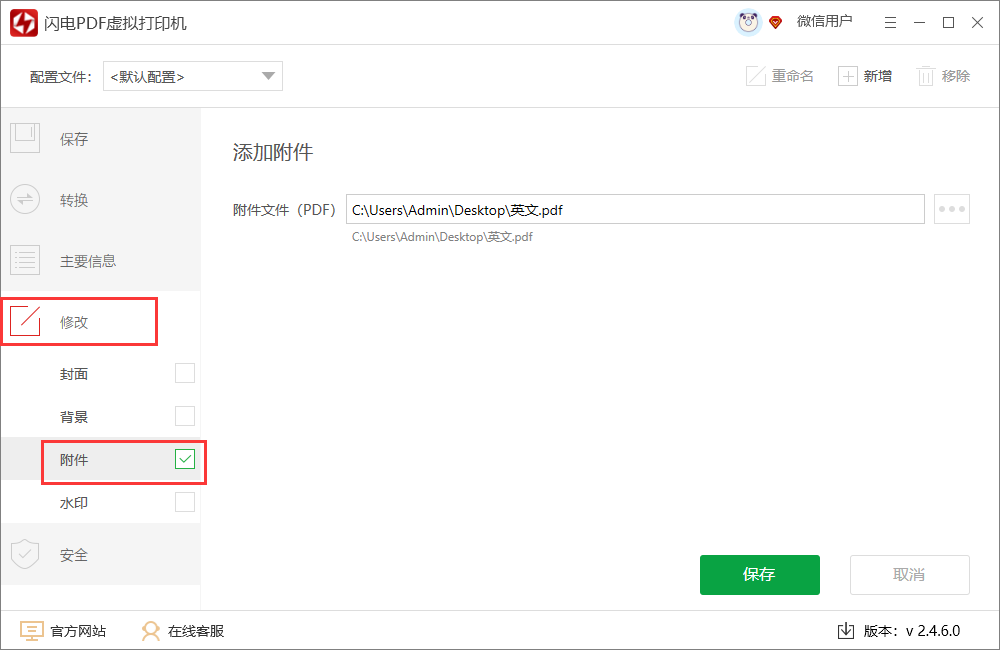
3、然后,点击添加附件,注意附件的文件格式必须是PDF格式,添加后,点击【保存】即可;
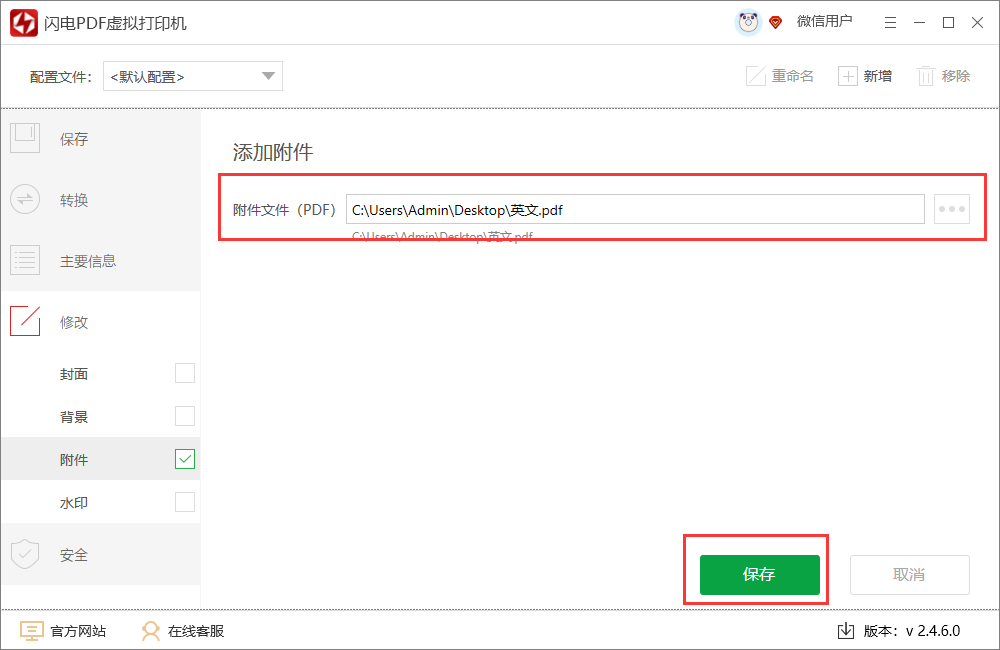
4、回到首页,将准备好的PDF文件拖入进来,在跳出窗口中,可以设置文件名称和导出路径,最后,点击【导出】即可;
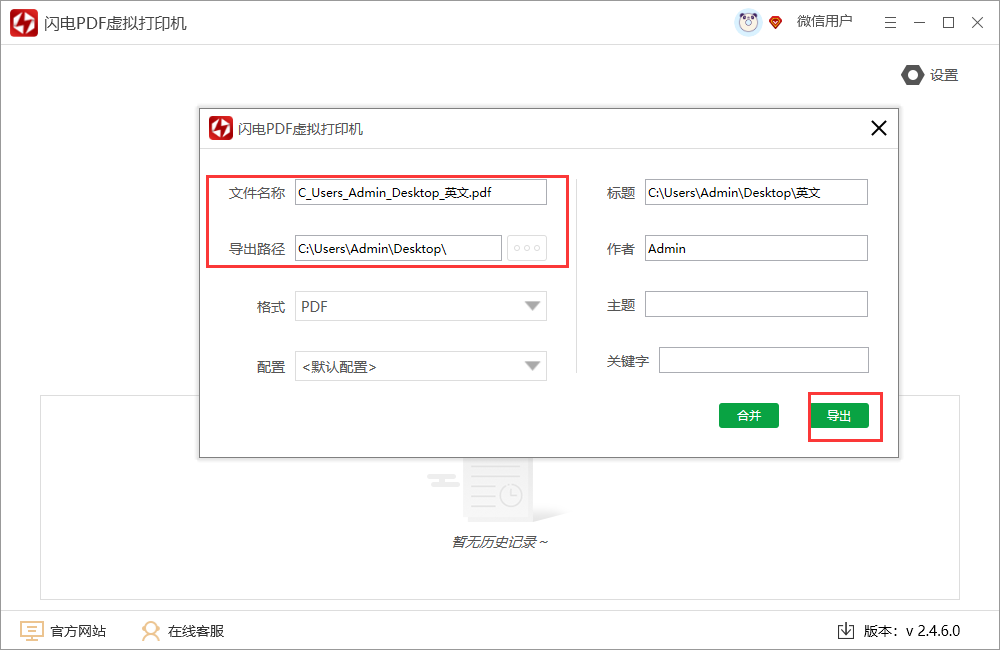
5、导出成功后,即可点击【前往导出文件位置】查看文件,此时,PDF文件添加附件成功。
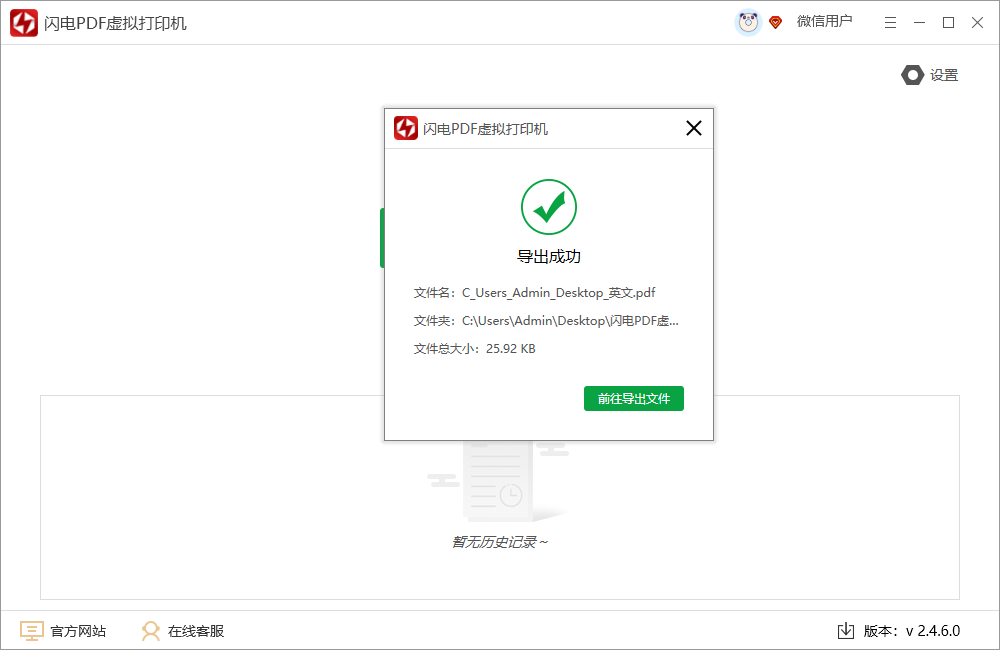
现在知道闪电PDF虚拟打印机怎么给PDF文件添加附件了吧!有需要的小伙伴可以在金舟软件官网下载使用。
相关推荐:
温馨提示:本文由金舟软件网站编辑出品转载请注明出处,违者必究(部分内容来源于网络,经作者整理后发布,如有侵权,请立刻联系我们处理)
 已复制链接~
已复制链接~






























































































































 官方正版
官方正版












